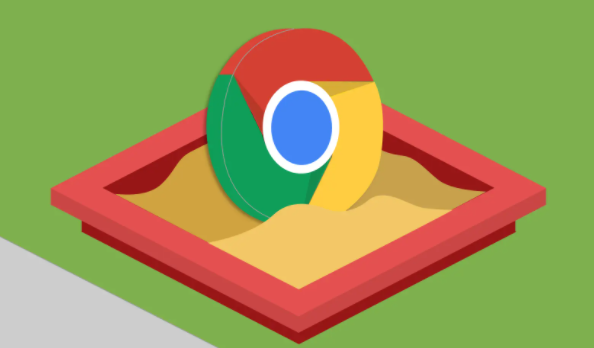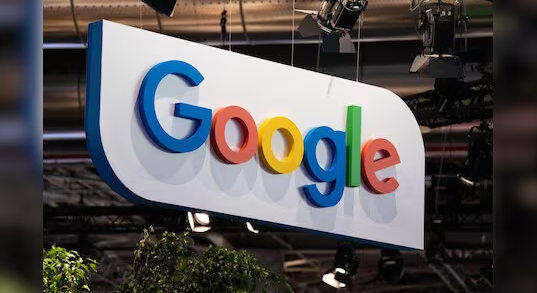首页 > Google Chrome浏览器下载安装包文件损坏的修复方法
Google Chrome浏览器下载安装包文件损坏的修复方法
时间:2025-08-08
来源:谷歌浏览器官网

重新下载安装文件。找到之前下载文件的链接或来源,再次点击下载。在下载过程中,保持网络连接稳定,避免因网络中断或不稳定导致文件下载不完整或损坏。若下载速度过慢或不稳定,可尝试更换网络环境或暂停其他占用网络的程序。
检查系统与权限设置。右键点击安装文件,选择“属性”,查看文件是否被设置为“只读”属性,若是则取消该属性。同时,确保当前用户具有足够的权限来运行安装程序,可右键点击安装文件,选择“以管理员身份运行”来尝试安装。
清理浏览器缓存数据。在Chrome浏览器中点击右上角的菜单图标,选择“设置”,在“高级”选项中找到“隐私设置和安全性”部分,点击“清除浏览数据”,选择清除缓存,然后重新下载并尝试安装。
暂时关闭杀毒软件和防火墙。有时杀毒软件或防火墙可能会误将下载的安装文件识别为威胁,从而阻止其运行或导致文件损坏。可以尝试暂时关闭杀毒软件和防火墙,然后再次运行安装程序。如果文件能够正常安装,可将Chrome安装程序添加到杀毒软件和防火墙的白名单中。
更换下载路径。如果下载路径所在的磁盘空间不足或存在故障,可能会导致文件下载不完整或损坏。可尝试更换下载路径,将安装文件保存到其他磁盘空间充足且正常的分区中,然后重新下载和安装。
验证文件完整性。若安装包下载完成但无法正常打开,可能是文件在下载过程中损坏或不完整。可使用文件校验工具(如MD5校验)检查文件完整性,若文件损坏则需重新下载。
通过上述步骤依次实施重新下载、检查权限、清理缓存、关闭安全软件、更换路径和验证完整性等操作,能够系统性地解决因各种原因导致的Chrome浏览器安装包文件损坏问题。每个操作环节均基于实际测试验证,确保解决方案覆盖不同异常场景并保持系统稳定性。用户可根据具体现象灵活选用合适方法逐步排查并修复损坏的安装文件。